亲爱的Linux用户们,今天我要给大家带来一个超级实用的秘密武器——Skype for Linux!是的,你没听错,那个我们平时在Windows和macOS上使用的Skype,现在也能在Linux系统上畅享啦!是不是很激动?那就赶紧跟我一起探索这个神奇的Linux版Skype吧!
一、Skype for Linux的安装之旅
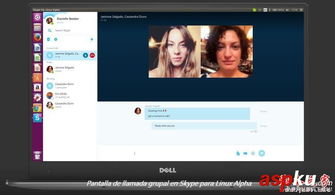
首先,让我们来聊聊如何把Skype for Linux请到你的Linux系统中。别看它是个大块头,安装起来其实超级简单。
1. 下载安装包:首先,你需要去Skype的官方网站或者Snapcraft.io网站下载Skype的安装包。如果你用的是Ubuntu或Linux Mint,那么Snap安装包会是你的不二之选。
2. 安装Snap包:打开终端,输入以下命令:
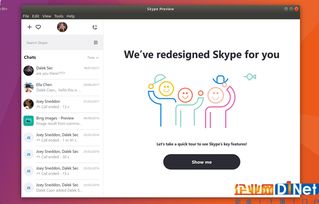
```
sudo snap install skype --classic
```
等待安装完成,Skype for Linux就成功入驻你的Linux系统啦!
3. 安装DEB包:如果你更喜欢传统的安装方式,可以下载deb安装包,然后使用以下命令进行安装:
```
sudo dpkg -i skype.deb
```
安装完成后,别忘了运行`sudo apt-get -f install`来修复任何依赖问题。
二、Skype for Linux的初次见面
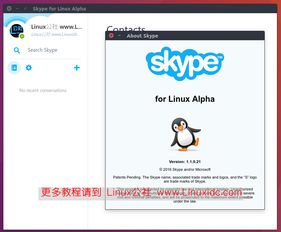
安装完成后,让我们来认识一下这个Linux版的Skype吧!
1. 启动Skype:打开终端,输入`skype`命令,或者直接在应用菜单中找到Skype图标,点击启动。
2. 注册与登录:按照提示完成注册和登录过程。如果你已经有了Skype账号,直接登录即可。
3. 设置个性化:登录后,你可以根据自己的喜好设置头像、昵称等个性化信息。
三、Skype for Linux的实用功能
Skype for Linux的功能非常丰富,以下是一些亮点:
1. 文字、语音和视频通话:Skype for Linux支持文字、语音和视频通话,让你随时随地与亲朋好友保持联系。
2. 文件传输:你可以通过Skype发送和接收文件,无论是照片、文档还是视频,都能轻松搞定。
3. 联系人管理:Skype for Linux支持联系人分组管理,你可以根据需要将联系人分类,方便查找。
4. 多设备同步:Skype支持多设备同步,你可以在电脑、手机和iPad等多个设备上使用同一个Skype账号。
四、Skype for Linux的注意事项
1. 字体问题:有些用户在使用Skype for Linux时可能会遇到字体显示问题。解决方法是,将Skype目录链接到`/usr/local/share/skype`,这样就能正常显示字体了。
2. API使用:如果你打算使用Skype API进行开发,请注意,Skype Linux版可能不支持所有API功能。
3. 兼容性问题:虽然Skype for Linux已经非常稳定,但仍然可能存在一些兼容性问题。如果你在使用过程中遇到问题,可以尝试更新系统或Skype软件。
五、Skype for Linux的替代品
如果你对Skype for Linux不太满意,或者想要尝试其他即时通讯工具,以下是一些优秀的Linux桌面Skype替代品:
1. Jitsi Meet:一款安全、灵活的视频会议解决方案,支持完全加密的通话。
2. Discord:一款跨平台的VoIP和群组聊天应用程序,非常适合游戏玩家。
3. Google Hangouts:Google应用程序套件中的视频通话和即时消息工具。
4. aMSN:一款功能强大的MSN客户端,支持皮肤、插件等。
5. Pidgin:一款支持多种即时通讯协议的客户端,包括AIM、Google Talk、ICQ等。
Skype for Linux是一款非常实用的即时通讯工具,它让Linux用户也能享受到Skype带来的便捷和乐趣。希望这篇文章能帮助你更好地了解和使用Skype for Linux!
